Chí Tâm
Well-known member
Trong bài viết này, Kỷ Nguyên Số sẽ hướng dẫn bạn đọc cách khôi phục hình ảnh đã xóa trên Zalo chỉ với vài thao tác đơn giản.
Mặc dù phổ biến tại Việt Nam nhưng Zalo không giống như các ứng dụng OTT (Messenger, Telegram…) hiện có trên thị trường, bởi ứng dụng không lưu trữ hình ảnh lâu dài, khiến nhiều người gặp rắc rối khi cần tìm lại dữ liệu.
Bên cạnh đó, trong quá trình sử dụng Zalo, nếu lỡ tay xóa nhầm những hình ảnh quan trọng, bạn đọc cũng có thể áp dụng mẹo nhỏ sau đây để khôi phục.
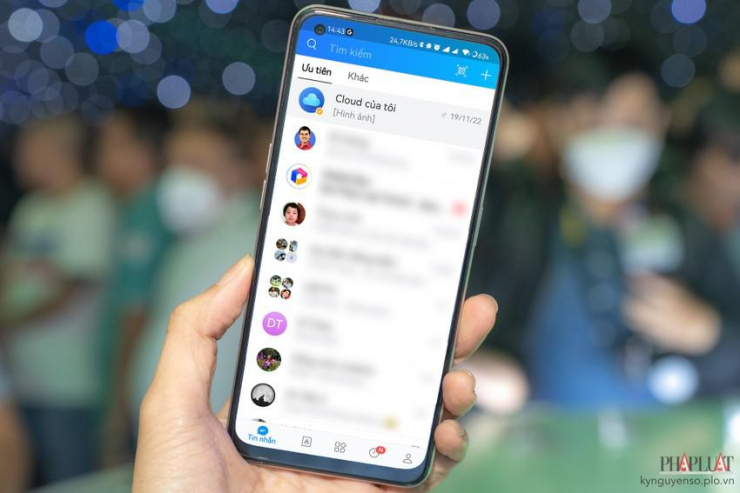
Sao lưu và khôi phục là cách tốt nhất để tránh mất mát dữ liệu. Ảnh: MINH HOÀNG
Cách khôi phục hình ảnh đã xóa trên Zalo
- Bước 1: Đầu tiên, bạn hãy cập nhật ứng dụng Zalo trên điện thoại lên phiên bản mới nhất thông qua App Store hoặc Google Play.
- Bước 2: Khi hoàn tất, bạn chỉ cần đăng nhập bằng tài khoản Zalo tương ứng. Lưu ý, trong khuôn khổ bài này, người viết sẽ thực hiện các thao tác trên Android, nếu đang sử dụng iOS, bạn chỉ cần làm tương tự.
- Bước 3: Tiếp theo, người dùng chỉ cần chuyển sang mục Cá nhân, bấm vào biểu tượng bánh xe răng cưa ở góc trên bên phải, chọn Sao lưu và khôi phục.
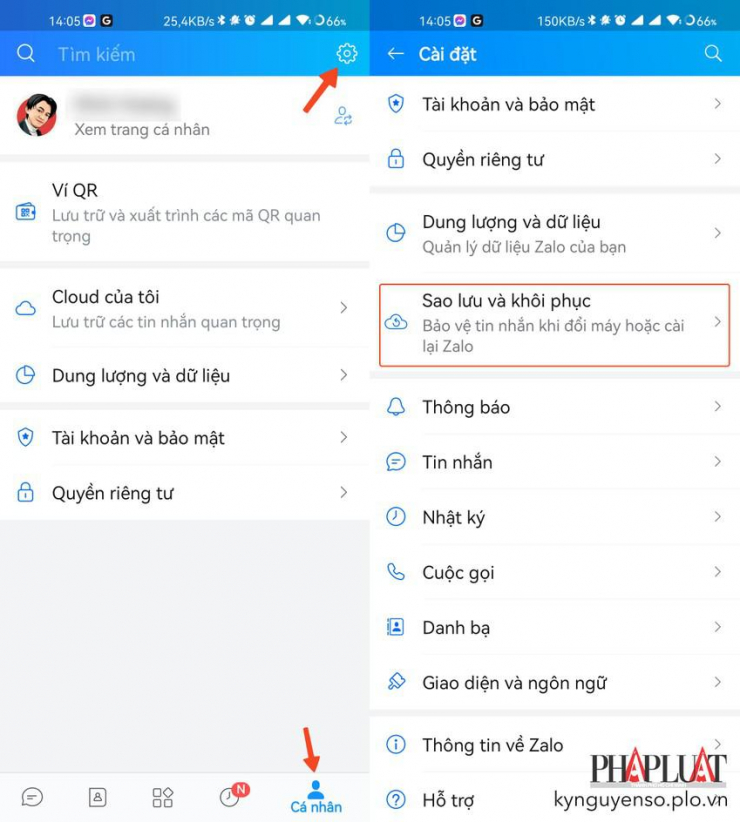
Sao lưu và khôi phục tin nhắn, hình ảnh trên Zalo.
- Bước 4: Để tránh trường hợp bị mất tin nhắn và hình ảnh, bạn hãy bấm vào tùy chọn Tài khoản Google Drive để sao lưu ảnh, sau đó tiến hành đăng nhập. Đồng thời kích hoạt tùy chọn Tự động sao lưu mỗi ngày.
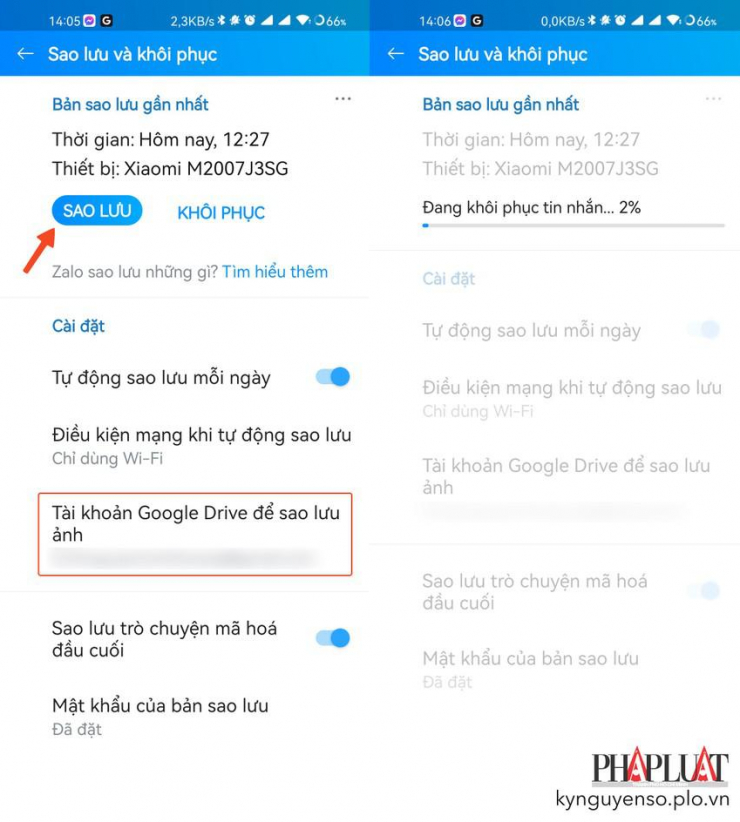
Khôi phục hình ảnh đã xóa trên Zalo.
- Bước 5: Kể từ lúc này, Zalo sẽ tự động sao lưu tin nhắn và hình ảnh của bạn mỗi ngày. Trong trường hợp lỡ tay xóa nhầm hình ảnh hoặc tin nhắn, người dùng chỉ cần truy cập vào phần cài đặt ứng dụng và chọn Khôi phục.
Như vậy là Kỷ Nguyên Số đã hướng dẫn hoàn tất cách khôi phục hình ảnh đã xóa trên Zalo. Lưu ý, việc sao lưu và khôi phục cũng rất hữu ích khi bạn chuyển sang điện thoại mới hoặc đăng nhập Zalo ở một thiết bị khác.
Nếu cảm thấy hữu ích, bạn đừng quên chia sẻ bài viết cho nhiều người cùng biết hoặc để lại bình luận khi gặp rắc rối trong quá trình sử dụng.
Mặc dù phổ biến tại Việt Nam nhưng Zalo không giống như các ứng dụng OTT (Messenger, Telegram…) hiện có trên thị trường, bởi ứng dụng không lưu trữ hình ảnh lâu dài, khiến nhiều người gặp rắc rối khi cần tìm lại dữ liệu.
Bên cạnh đó, trong quá trình sử dụng Zalo, nếu lỡ tay xóa nhầm những hình ảnh quan trọng, bạn đọc cũng có thể áp dụng mẹo nhỏ sau đây để khôi phục.
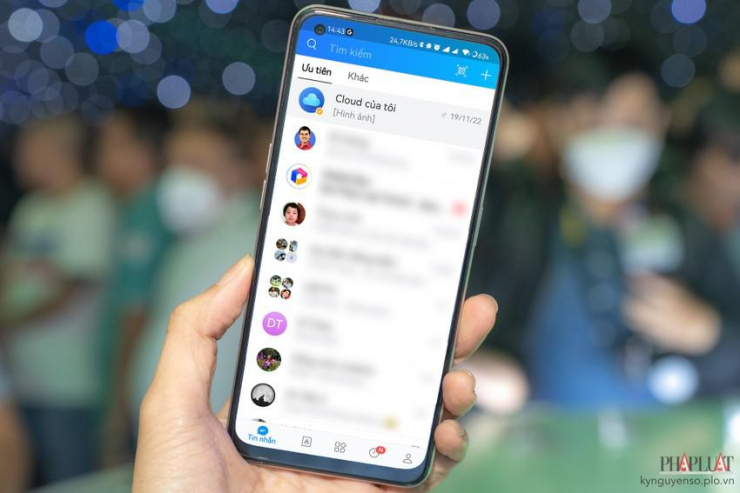
Sao lưu và khôi phục là cách tốt nhất để tránh mất mát dữ liệu. Ảnh: MINH HOÀNG
Cách khôi phục hình ảnh đã xóa trên Zalo
- Bước 1: Đầu tiên, bạn hãy cập nhật ứng dụng Zalo trên điện thoại lên phiên bản mới nhất thông qua App Store hoặc Google Play.
- Bước 2: Khi hoàn tất, bạn chỉ cần đăng nhập bằng tài khoản Zalo tương ứng. Lưu ý, trong khuôn khổ bài này, người viết sẽ thực hiện các thao tác trên Android, nếu đang sử dụng iOS, bạn chỉ cần làm tương tự.
- Bước 3: Tiếp theo, người dùng chỉ cần chuyển sang mục Cá nhân, bấm vào biểu tượng bánh xe răng cưa ở góc trên bên phải, chọn Sao lưu và khôi phục.
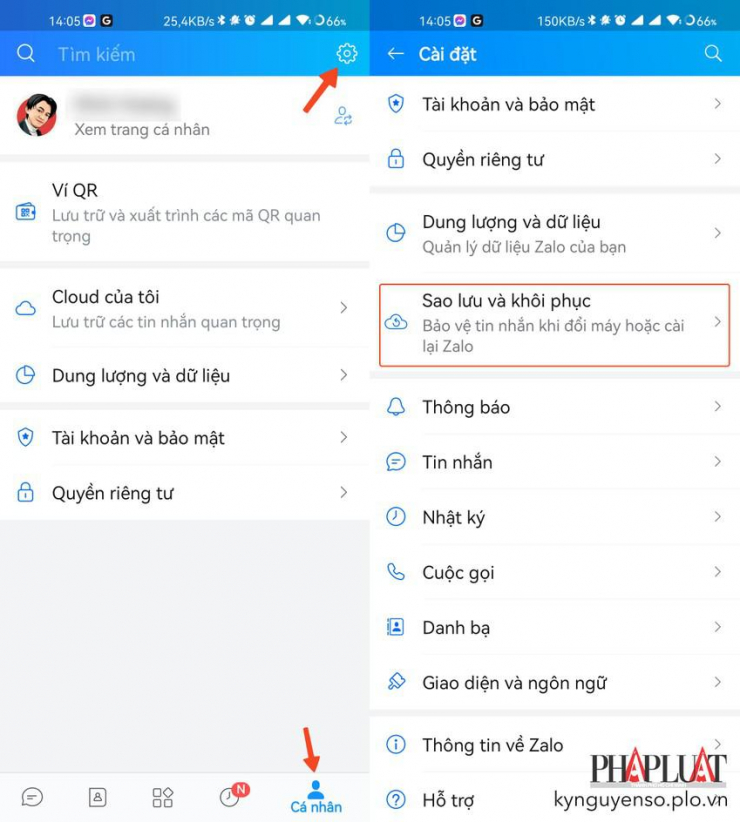
Sao lưu và khôi phục tin nhắn, hình ảnh trên Zalo.
- Bước 4: Để tránh trường hợp bị mất tin nhắn và hình ảnh, bạn hãy bấm vào tùy chọn Tài khoản Google Drive để sao lưu ảnh, sau đó tiến hành đăng nhập. Đồng thời kích hoạt tùy chọn Tự động sao lưu mỗi ngày.
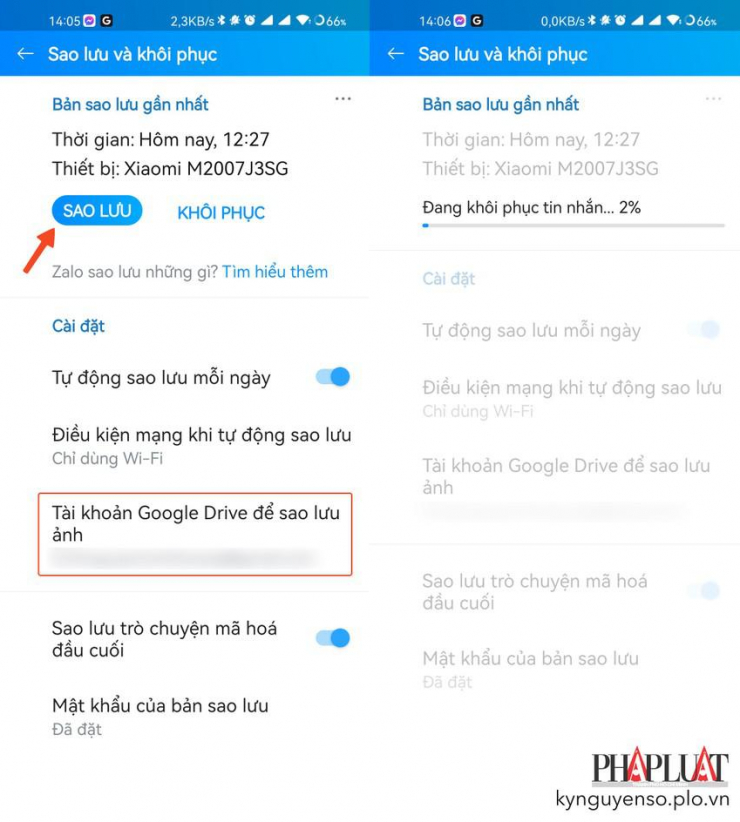
Khôi phục hình ảnh đã xóa trên Zalo.
- Bước 5: Kể từ lúc này, Zalo sẽ tự động sao lưu tin nhắn và hình ảnh của bạn mỗi ngày. Trong trường hợp lỡ tay xóa nhầm hình ảnh hoặc tin nhắn, người dùng chỉ cần truy cập vào phần cài đặt ứng dụng và chọn Khôi phục.
Như vậy là Kỷ Nguyên Số đã hướng dẫn hoàn tất cách khôi phục hình ảnh đã xóa trên Zalo. Lưu ý, việc sao lưu và khôi phục cũng rất hữu ích khi bạn chuyển sang điện thoại mới hoặc đăng nhập Zalo ở một thiết bị khác.
Nếu cảm thấy hữu ích, bạn đừng quên chia sẻ bài viết cho nhiều người cùng biết hoặc để lại bình luận khi gặp rắc rối trong quá trình sử dụng.
